L'ERC est votre guichet unique pour tous les articles liés à l'IAAPA pour les exposants. Une fois connecté, vous pourrez :
Accéder au Guide des services aux exposants
Inscrire le personnel du site pour obtenir des badges et acheter des billets pour des événements spéciaux
Remplir les formulaires requis et votre profil de stand
Suivre les échéances et marquer les tâches sur votre liste de contrôle
Effectuer le paiement de tout document financier en suspens
Afficher votre code d'invité exposant à partager avec vos clients et prospects
Ajouter des membres de l'équipe pour recevoir des mises à jour sur les exposants
Et bien plus encore !
Instructions pour se connecter
1. Mettre en signet la page de connexion à l'ERC
2. Entrez votre adresse e-mail et vérifiez la boîte reCAPTCHA.
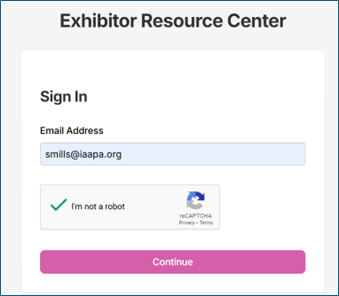
3. Si vous êtes un contact principal ou secondaire pour votre entreprise à cette exposition et que vous ne vous êtes jamais connecté auparavant, vous recevrez un lien dans votre email pour créer votre compte.
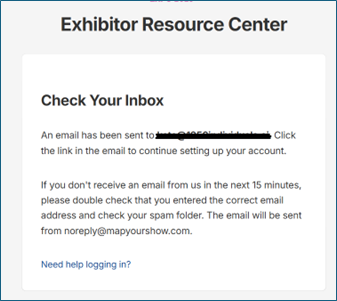
4. Si vous vous êtes déjà connecté, entrez votre mot de passe. Si vous ne vous souvenez pas de votre mot de passe, cliquez sur le lien "Mot de passe oublié". Le lien expire au bout d'une heure. Si le délai expire, vous pouvez revenir à l'option Mot de passe oublié pour obtenir un nouveau lien de réinitialisation.
5. Si vous n'êtes pas un contact pour cette exposition, vous recevrez l'erreur suivante. Contactez le contact principal et demandez-lui de vous ajouter en tant qu'utilisateur. Si vous ne savez pas qui est le contact principal, contactez l'équipe des opérations pour obtenir de l'aide (voir à la fin du document).
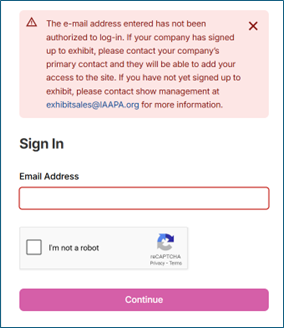
Si vous avez d'autres contacts, ils doivent donc être ajoutés pour chaque exposition.
Instructions pour ajouter un utilisateur
Une fois que le contact principal a créé son compte et s'y est connecté, il peut ajouter d'autres membres de l'équipe en tant qu'"utilisateurs", ce qui leur permet de se connecter.
1. Le contact principal se connecte à l'ERC.
2. Cliquez sur Utilisateurs dans la partie gauche de l'écran.
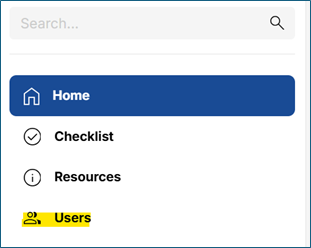
3. Cliquez sur le bouton Ajouter un nouvel utilisateur. Après avoir ajouté un membre de l'équipe, celui-ci recevra automatiquement un courriel contenant les instructions de connexion.
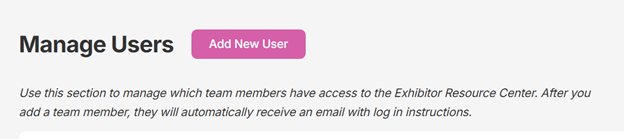




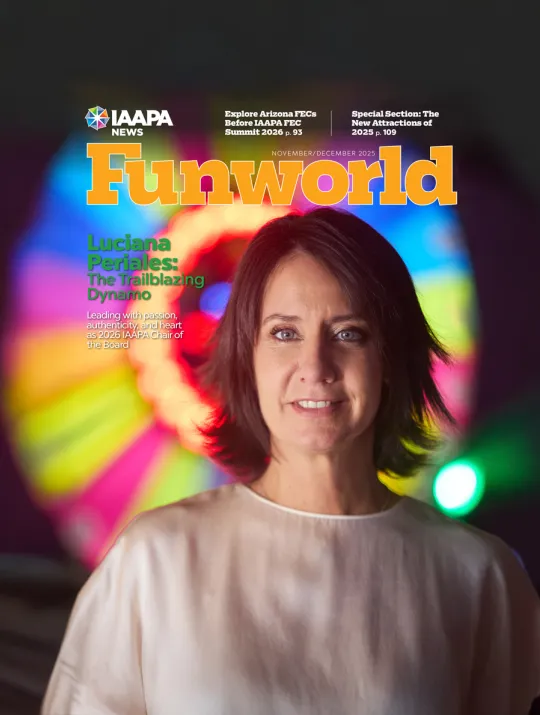
 Le magazine officiel de l'IAAPA
Le magazine officiel de l'IAAPA